アドレスの転送
.htaccessを使用したアドレスの転送の方法をご説明します。
アドレスの転送について
以前別のサーバーで運営していたホームページにアクセスがあった時に、ホームページが移転したことを伝える方法として、一般的に以下のような方法があります。
- 新しいサーバーへ移転したことを文章とリンクで案内する
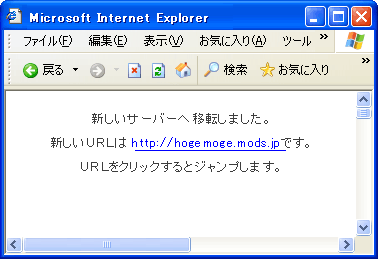
- METAタグを利用してジャンプさせる
<META HTTP-EQUIV="refresh" content="3; URL=http://hogemoge.mods.jp" >
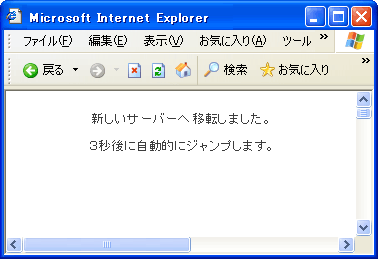
このような方法が一般的ですが、ほかに.htaccessを使用した方法があります。 .htaccessを使うと、見る人がクリックしたり何秒か待つ必要がない、ブラウザの履歴が残らない、という利点があります。
設置方法
- .htaccessファイルの作成
- 適当なファイル名(htaccess.txtなど)で、以下の内容のファイルを作成します。
-
Redirect permanent /お客様が転送するディレクトリ/ ジャンプ先の新しいURL
- アドレスの転送を行うディレクトリに合わせて以下の例のように設定します。
- 例)http://oldweb.jp/mypage/(古いURL)以下のディレクトリへのアクセスを、http://hogemoge.mods.jp/(新しいURL)にジャンプさせる。
Redirect permanent /mypage/ http://hogemoge.mods.jp/
- 例)http://oldweb.jp/(古いURL)へのアクセスは全て、http://hogemoge.mods.jp/(新しいURL)にジャンプさせる。
Redirect permanent / http://hogemoge.mods.jp/
- 作成したファイルのアップロード
- 作成したhtaccess.txtを、FTPでアドレスの転送を行いたいディレクトリにアップロードします。アップロード後、ファイル名を「.htaccess」に変更します。
ファイルのパーミッションは「604」にしてください。
- 動作確認
- 以上で完了です。アップしたディレクトリにブラウザでアクセスし、指定したURLへジャンプするか確認してください。正しく動作しない場合は、以下の点を確認してください。
-
- 改行は入っていますか?
- .htaccessファイルの最後の行の末端に改行は入っていますか? 改行が入ってない場合エラーになります。
- URLは正しく記入されていますか?
- .htaccessファイルの中のディレクトリのパス、指定したURLは正しく記入されていますか? もう一度ご確認ください。
- パーミッションは「604」になっていますか?
- .htaccessファイルのパーミッションは「604」になっていますか? 変更されていない場合正常に動作しないことがあります。
- ファイルの記述に誤りはありませんか?
- .htaccessファイルの記述に間違いがあると、そのディレクトリ以下にアクセスした時に必ず「500 Internal Error」が表示されます。.htaccessファイルの記述をもう一度確認してください。
- .htaccessマニュアル
- パスワード制による制限
- 特定のホスト、IPの許可/制限
- アドレスの転送
- エラーページの変更
- 画像の直リンクの禁止
- 携帯からのアクセス振り分け
- URLの書き換え
10日間無料でお試し
ご利用実績200万サイト以上!
ロリポップなら目的に応じてさまざまなホームページを作成できます。